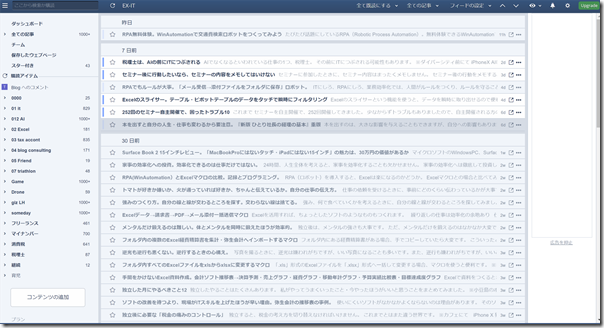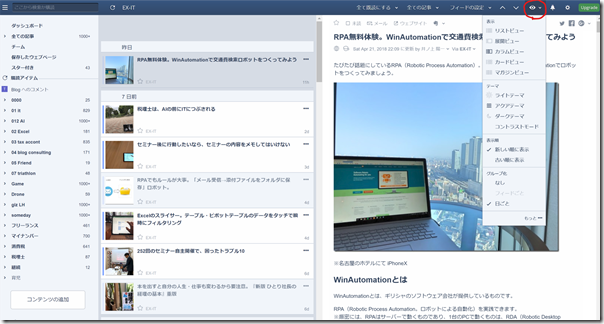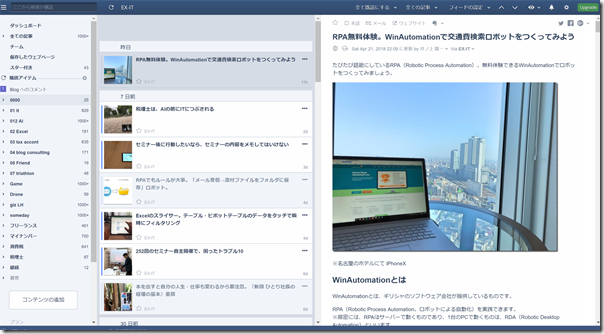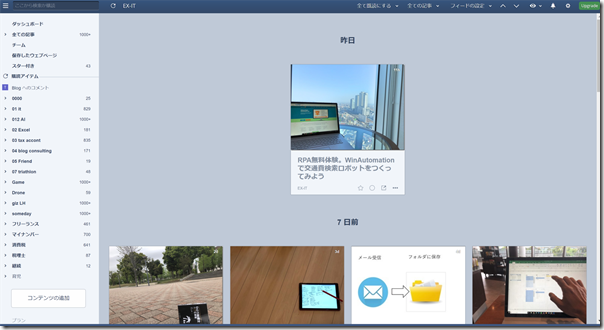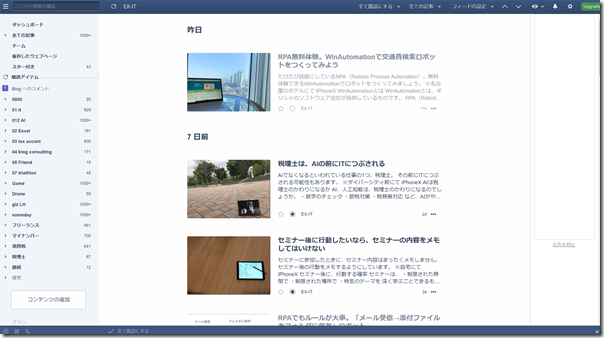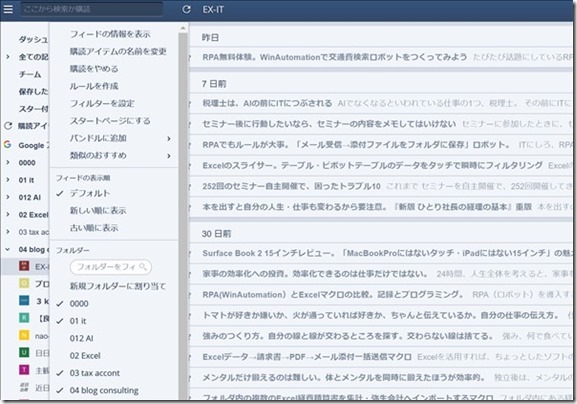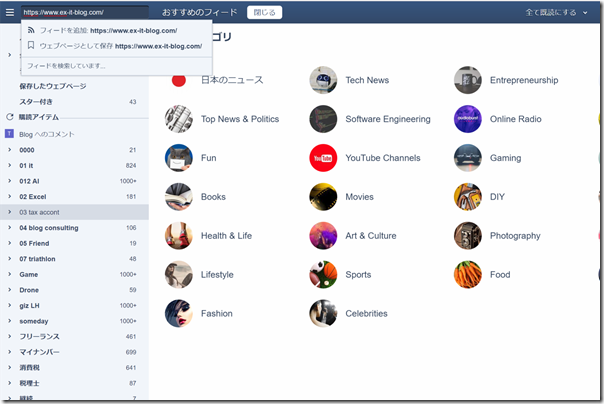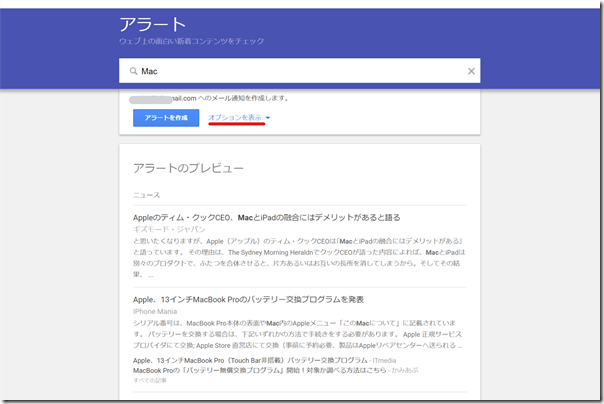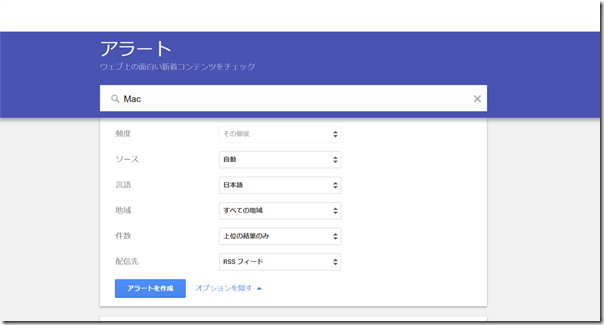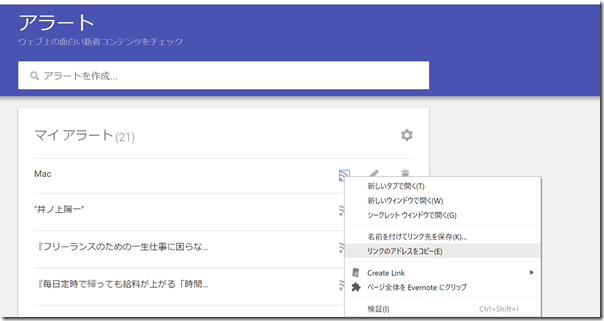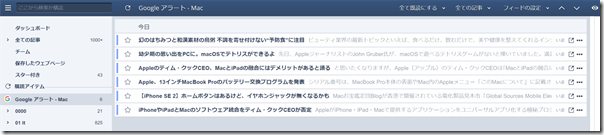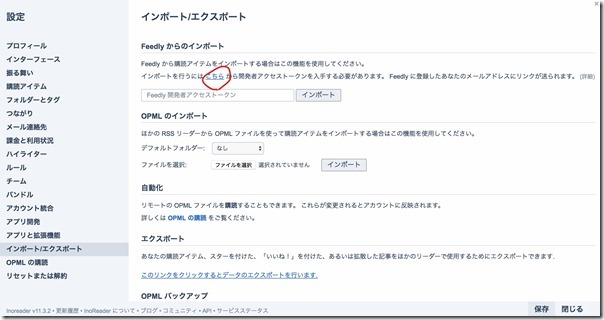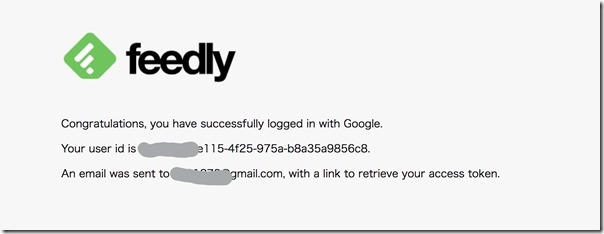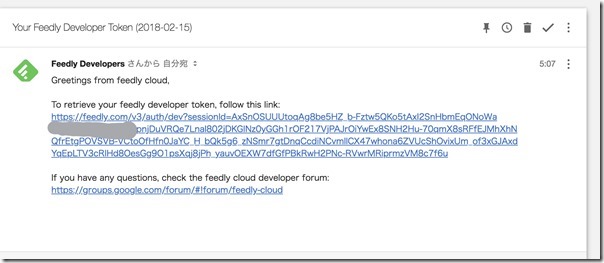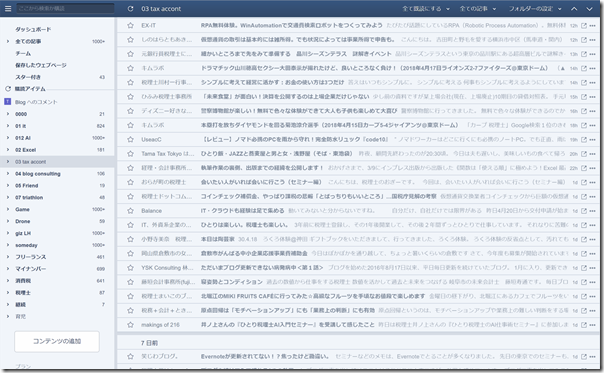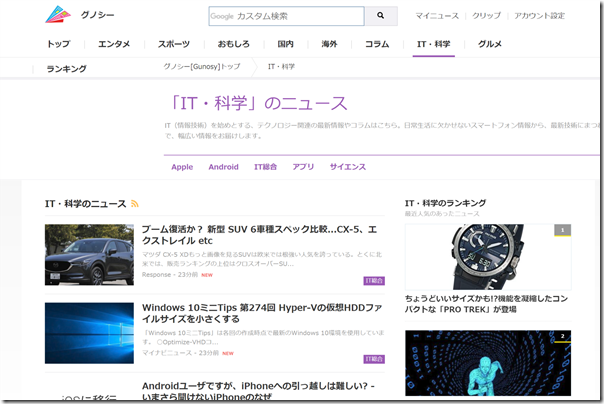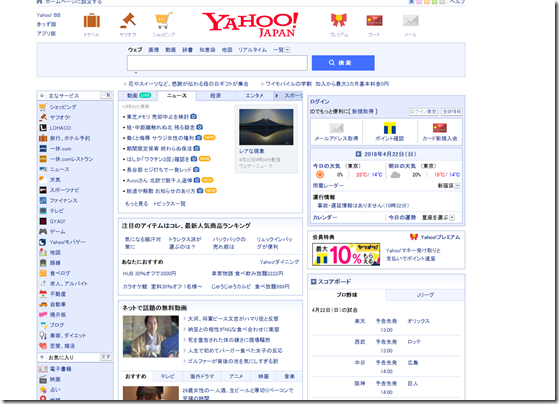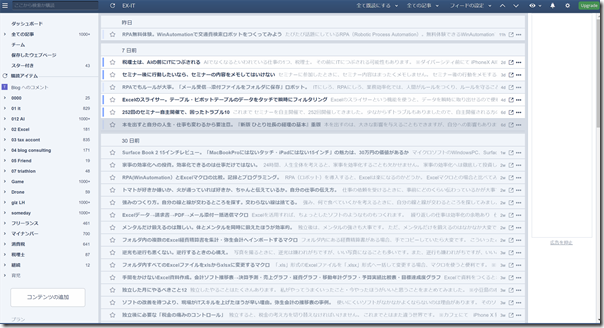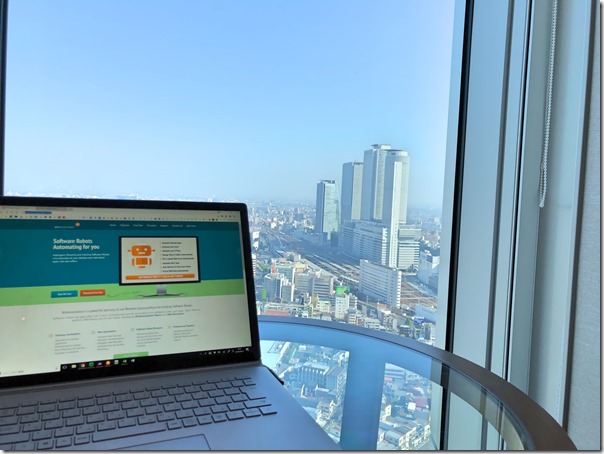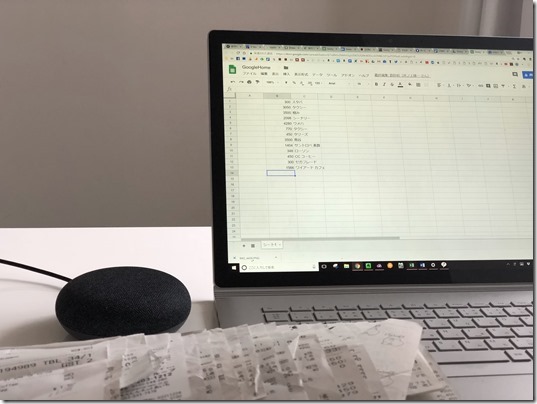毎日使っているサービスの1つとして、Inoreaderがあります。
使っているのは、強みをつくるためです。
※名古屋のホテルにて iPhoneX
feedlyからInoreaderへ
Inoreaderとは、ブログの更新情報をこのようにずらっと一覧でチェックできるものです。
更新されるとここに上がってくるので、ブログへ行く必要がありません。
気になる記事は、クリックすれば読むことができます。
(クリックしても一部しか表示されないブログもあります)
これがあれば、毎日大量の情報に目を通せるわけです。
アイコンをクリックすると、見た目を変えることもできます。
が、一覧で見れることがメリットなので、私は常にリストビュー(一覧表示)です。
左側のメニューでブログ名を右クリックすれば、フォルダーに振り分けることもできます。
ブログの追加は、左上の窓に、ブログのURLをコピーして貼り付け、
このような画面になったら、「〇〇へのコメント」じゃないほう(=画面だと上のほう)の「+」をクリックすれば、追加できます。
スマホアプリもあり、もちろんPC版と連動しています。
スマホでもだいたいこのビューです。
Inoreaderに変えた理由は、Googleアラート無料連携
feedlyを使っていた私が、Inoreaderに変えた理由の1つは、Googleアラートが無料で連携できるからです。
Googleアラートとは、Googleで特定の用語を検索した結果を知らせてくれるサービス。
このサービス自体は無料でメールに届けてくれます。
ただ、feedlyでその結果を読むには、無料版ではなく月5ドルのプランにしなければいけません。
(裏技的な方法はありますが)
まあ、5ドル払ってもいいのですが、Inoreaderだと無料で連携(そのかわり広告が表示される)でき、feedlyよりも見やすく使いやすい部分もあるので、切り替えました。
GoogleアラートをInoreaderへ設定
Googleアラートにアクセスするとこのような画面になります。
たとえば、「Mac」というキーワードを入れるとMacに関するGoogle検索結果が表示されるわけです。
さらに[オプションを表示]をクリックすると、
設定ができ、ここで、[配信先]を「メール」から「RSSフィード」(feedlyやInoreaderで読めるしくみのこと)に変えると、Inoreaderで読めるようになります。
[件数]を「上位の結果のみ」にするか「すべて」にするかはお好みで。
私は、「すべて」にしています。
設定後、[アラートを作成]をクリックし、
次の画面で、「Mac」のアイコン(一番左、電波のようなアイコン)を右クリックして、コピー(Chromeだとリンクのアドレスをコピー)し、
Inoreaderの左上の窓に貼り付けると、このようにGoogleアラート、つまりGoogleで検索した結果が一覧で表示されます。
feedlyからInoreaderへ変更はかんたん
「feedly使ってるのに、Inoreaderへ変えたら登録が大変」と思われるかもしれませんが、その心配は無用です。
feedlyからInoreaderへは簡単に移行できます。
Inoreaderの[設定](右上にあります)の[インポート/エクスポート]で、「こちら」をクリックすると、
feedlyにログインし、次のような画面が表示されます。
インポート用の設定をメール(feedlyに登録しているメール)へ送ったという意味です。
メールを開き、リンクをクリックすると、
feedly上で、アクセストークンといわれるもの(ボックスの中の4行)が表示されます。
これをコピーして、
さきほどのInoreader設定画面へ貼り付け、[インポート]をクリックすれば、feedlyで読んでいたブログの情報やフォルダの設定が読み込まれます。
Inoreaderで強みづくり
このInoreaderは、強みづくりに活用しています。
同業を研究する
同業のブログを登録し、日々大量にチェックしています。
こうすることにより同業を研究することができ、自分が「違い」を出せているかがわかるのです。
ネット上にある同業の情報は、ほぼ集めています。
もちろんすべてを熟読しているわけではありませんが、タイトルを見ているだけでも、だいたいわかるので、それで十分です。
そして、自分のブログもその同業の中にいれて、
・混じっていないか
・違いを出せているか
・負けていないか
を日々チェックしています。
そして、その「同様」は3種類以上持つべきです。
その数イコール強みになり、売上の柱になりえます。
私の場合は、ブロガー、税理士、Excel、仕事術、ITといったものです。
すばやく深くインプットする
Inoreaderの特徴は、すばやくインプットできることです。
サイトにいかなくてもほとんどのサイトを読むことができますし、自分が欲しい情報を入れ、欲しくない情報を入れないことができます。
結果的に、すばやく深くインプットできるのです。
欲しくない情報、私が「ノイズ」と呼んでいるものを入れないことも欠かせません。
頭の容量に限界があり、日々のインプット量にも限界があります。
いらない情報、欲しくない情報を入れない工夫も必要です。
だからこそ、TV、雑誌、新聞を目的なしにインプットすることはありません。
もちろん、思わぬ情報もあるのでしょうが、それを捨ててでもインプットを選び深くする価値はあります。
ネットでいえば、自分好みの情報を集めてくれる、グノシーやスマートニュースでも、ノイズが含まれるものですので、使いません。
また、Inoreaderに登録してもノイズになるようなら外します。
このようなポータルサイトは、ノイズのバーゲンセールです。
絶対に見ません。
そして、Inoreaderは、Googleアラートの連携もでき、自分の強みをさらに掘り下げることもできます。
Googleアラートの場合は、多少ノイズが入りますが。
アウトプットを磨く
アウトプットを磨くためにもInoreaderを使っています。
自分のブログも登録しているので、客観的にタイトルを見直したり、記事のバリエーションをチェックしたりできるので便利です。
Inoreader、ぜひ使ってみていただければ。
昨日は、名古屋にて個別コンサルティング、その後大阪に移動して、ひとり税理士のAI仕事術セミナーを開催。
懇親会の後、新幹線で帰ってきました。
多くの方と出会え、感謝です。
【昨日の1日1新】
※詳細は→「1日1新」
大阪でAIセミナー開催
大阪の会議室
大阪 北の華 わらい
大阪から品川 グリーン車
品川から自宅 タクシー
551の餃子
【昨日の娘日記】
昨日はLINE電話だけで会えずじまい。
夜帰って寝顔を見ただけでした。
たこ焼きが好きなので、道頓堀くくるを買っていこうと思いましたが、よくよく考えると近所のたこ焼きミュージアムにあるなぁ・・と。
■著書
『税理士のためのプログラミング -ChatGPTで知識ゼロから始める本-』
『すべてをがんばりすぎなくてもいい!顧問先の満足度を高める税理士業務の見極め方』
ひとり税理士のギモンに答える128問128答
【インボイス対応版】ひとり社長の経理の基本
「繁忙期」でもやりたいことを諦めない! 税理士のための業務効率化マニュアル
ひとり税理士の自宅仕事術
リモート経理完全マニュアル――小さな会社にお金を残す87のノウハウ
ひとり税理士のセーフティネットとリスクマネジメント
税理士のためのRPA入門~一歩踏み出せば変えられる!業務効率化の方法~
やってはいけないExcel――「やってはいけない」がわかると「Excelの正解」がわかる
AI時代のひとり税理士
新版 そのまま使える 経理&会計のためのExcel入門
フリーランスとひとり社長のための 経理をエクセルでトコトン楽にする本
新版 ひとり社長の経理の基本
『ひとり税理士の仕事術』
『フリーランスのための一生仕事に困らない本』
【監修】十人十色の「ひとり税理士」という生き方